„Google TV Streamer“ gavo keletą patobulinimų ir praktiškų funkcijų, visų pirma – visiškai naują ir patobulintą nuotolinio valdymo pultą. Nors „Chromecast“ nuotolinio valdymo pultas išsiskiria šiuolaikiška išvaizda, buvo galima patobulinti. „Google“ atkreipė dėmesį, pateikdama nuotolinio valdymo pultą, kuris siūlo geresnį sukibimą, tinkinamus sparčiųjų klavišų mygtukus, priekyje sumontuotus garsumo valdiklius ir funkciją „Find My“.
Galite sklandžiai nustatyti naująjį „Google TV Streamer Voice Remote“, kad galėtumėte valdyti išmanųjį televizorių, garso juostą ar imtuvą. Susieję nuotolinio valdymo pultą turėsite sukonfigūruoti jį, kad būtų galima reguliuoti garsumą, maitinimo nustatymus ir pasirinkti įvestį.
Veiksmai, kaip susieti „Google TV Streamer Voice Remote“.
Kai įjungiate „Chromecast by Google TV“ arba „Google TV Streamer“, nuotolinio valdymo pultas turėtų automatiškai susieti su juo. Suporavimą galite patvirtinti išbandydami nuotolinio valdymo pulto mygtukus. Jei jis jau susietas, galite pereiti prie kito skyriaus. Tačiau tam tikrose situacijose gali tekti jį susieti rankiniu būdu.

1 veiksmas: norėdami suaktyvinti susiejimo režimą, paspauskite ir palaikykite mygtuką, esantį „Chromecast“ ir „TV Streamer“ galinėje dalyje.
2 veiksmas: vienu metu paspauskite ir laikykite nuspaudę atgal ir namų mygtukus, kol pamatysite pulsuojančią lemputę.
Kai nuotolinio valdymo pultas bus sėkmingai suporuotas su televizoriumi, ekrane pasirodys patvirtinimo pranešimas.
„Google TV Streamer“ balso nuotolinio valdymo pulto programavimas su televizoriumi, garso juosta arba imtuvu
Jei norite užprogramuoti naująjį „Google TV“ balso nuotolinio valdymo pultą, kad jis veiktų su televizoriumi, garso juosta arba imtuvu, tiesiog atlikite šiuos veiksmus:
1 veiksmas: paspauskite nuotolinio valdymo pulto mygtuką Pagrindinis , kad pereitumėte į pagrindinį ekraną.
2 veiksmas: spustelėkite savo profilio piktogramą ir pasirinkite Nustatymai .
3 veiksmas: nustatymų meniu pasirinkite Remote & Accessories .
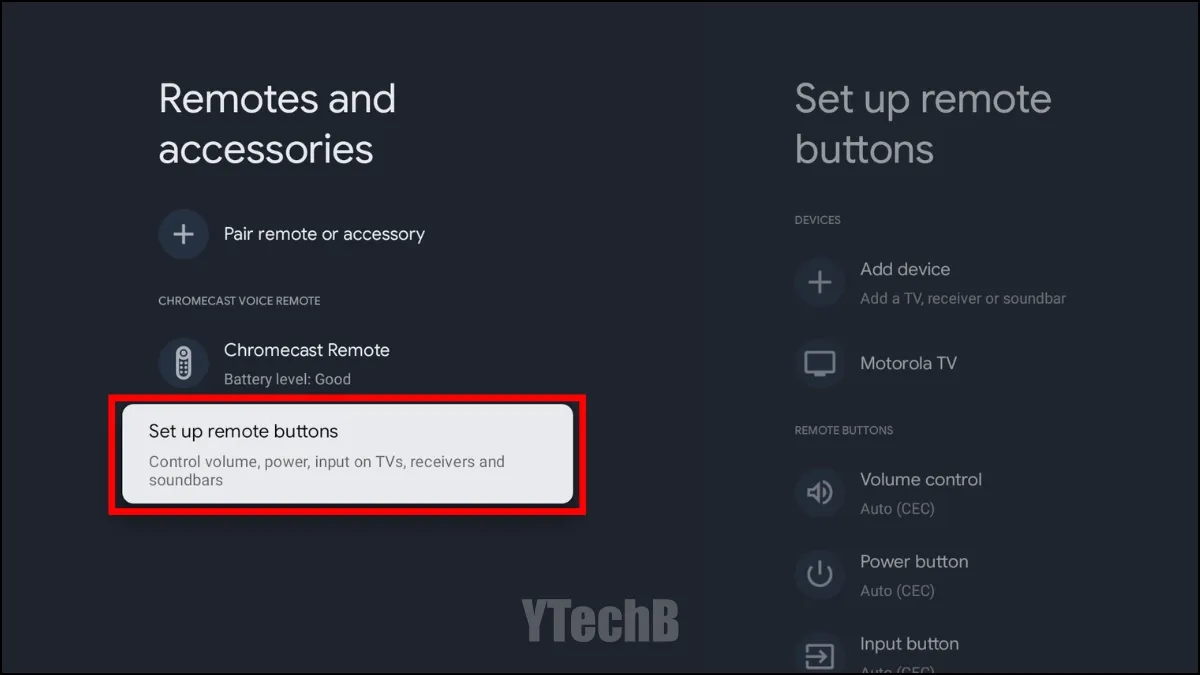
4 veiksmas: pasirinkite Nustatyti nuotolinio valdymo mygtukus .
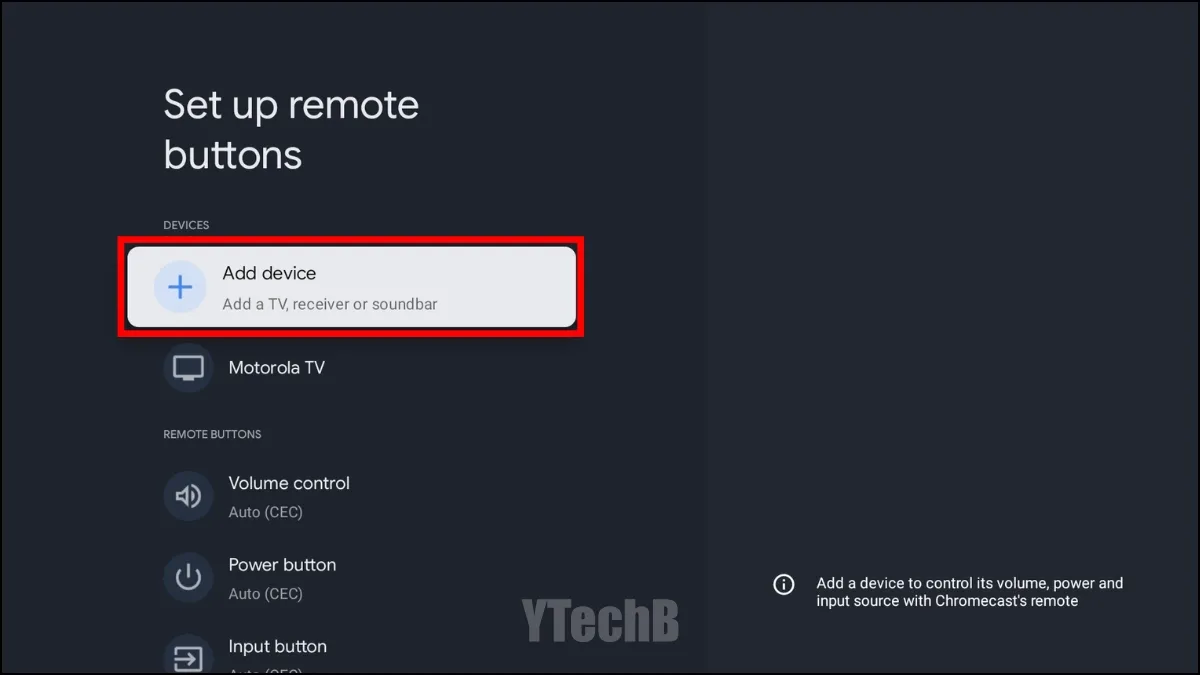
5 veiksmas: tada pasirinkite Pridėti įrenginį .
6 veiksmas: dabar pasirinkite įrenginį, kurį norite programuoti. Jei tai jūsų televizorius, pasirinkite TV arba padarykite tą patį su garso juosta arba AV imtuvu.
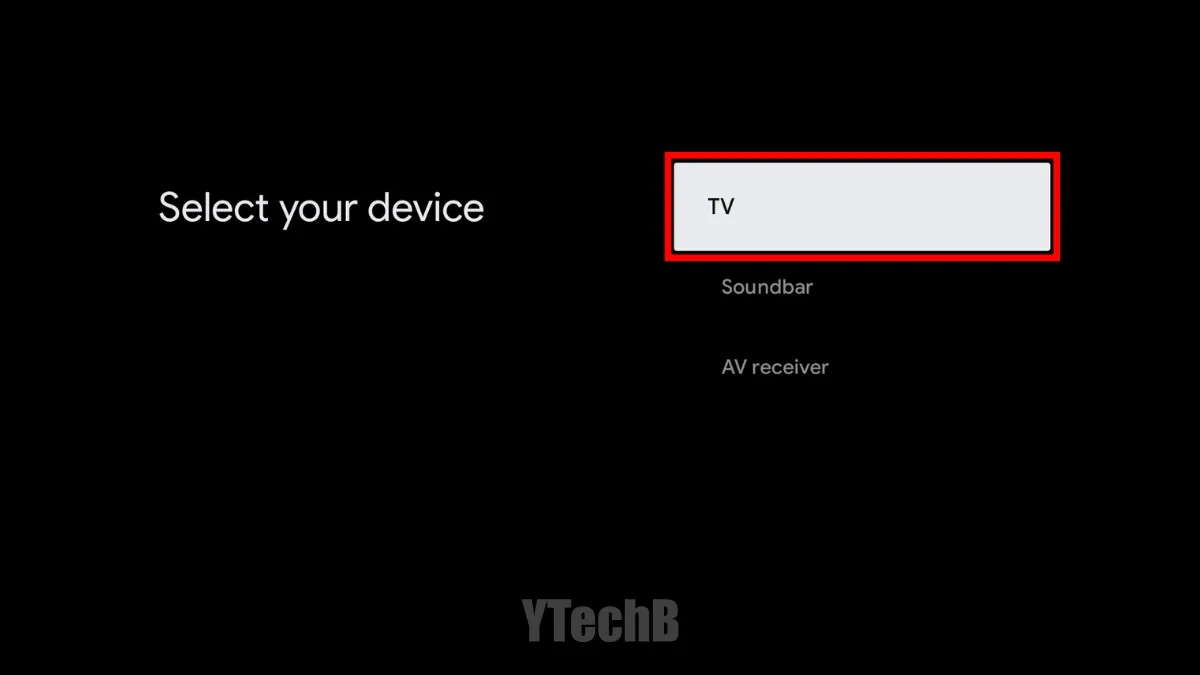
7 veiksmas: slinkite per sąrašą, kad surastumėte savo televizoriaus prekės ženklą ir pasirinkite jį.
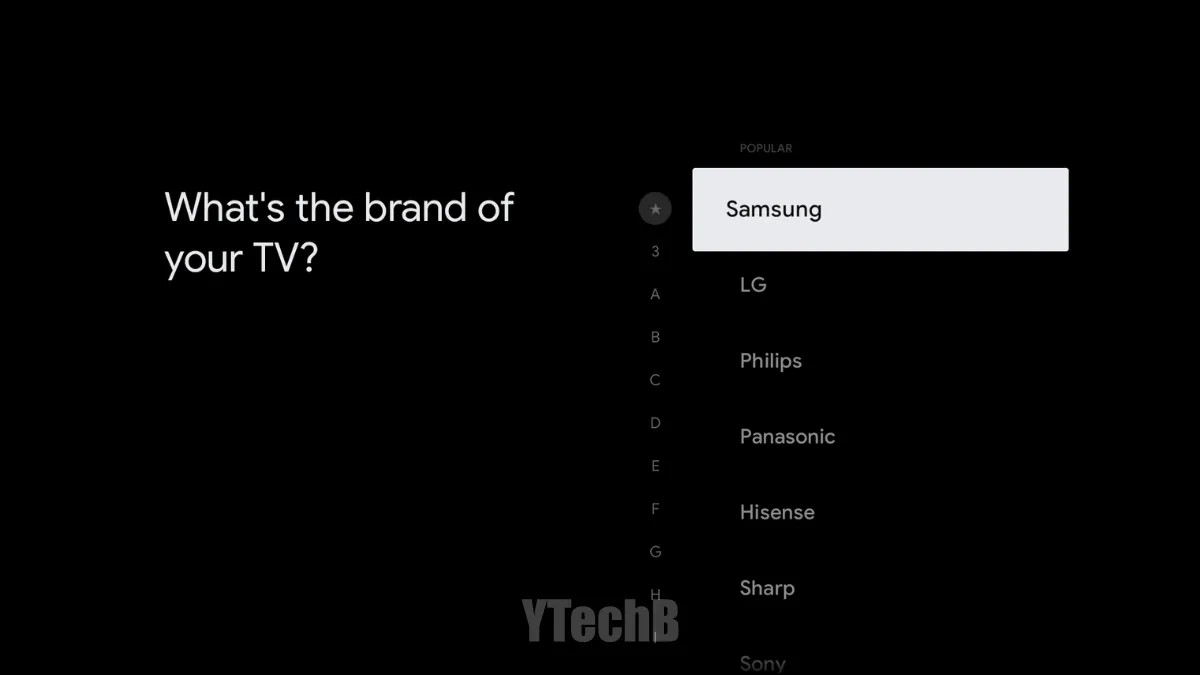
8 veiksmas: Kai baigsite sąranką, gausite raginimą išbandyti įvairias nuotolinio valdymo funkcijas, įskaitant maitinimo, įvesties ir garsumo mygtukus.
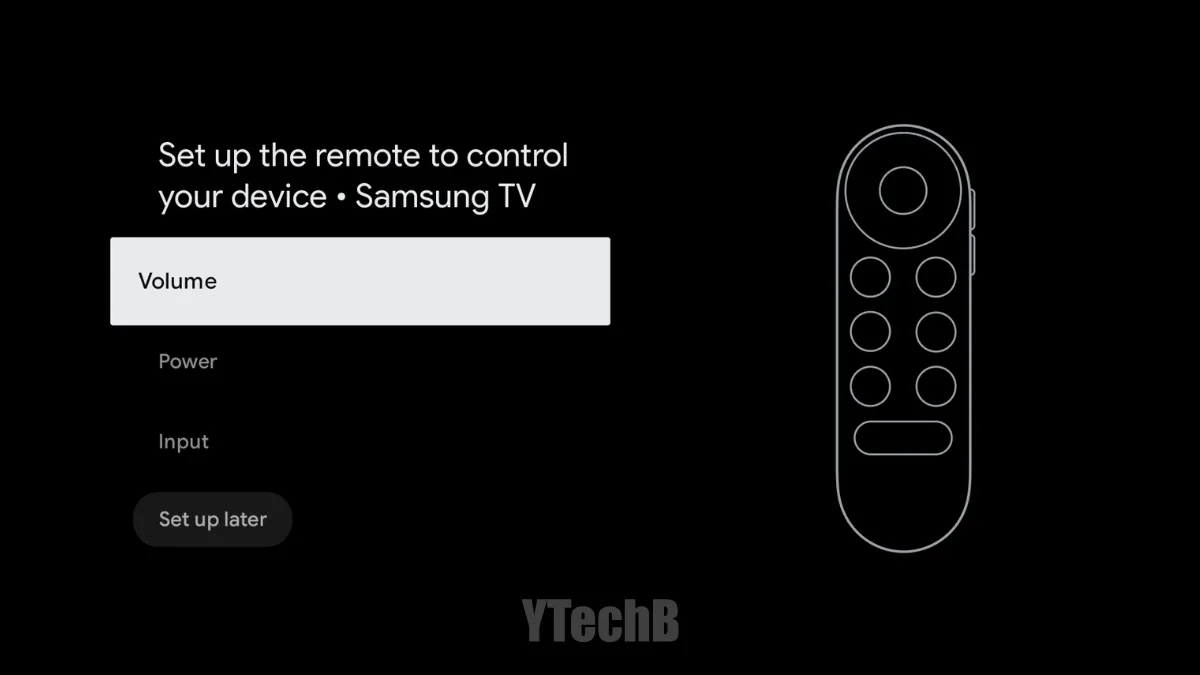
Šiame vadove aprašoma, kaip sėkmingai susieti ir užprogramuoti „Google TV Streamer Voice Remote“ su „Chromecast“. Naudodami keturis skirtingus atkūrimo būdus, naudodami nuotolinio valdymo pultelio funkciją „Find My“ galite lengvai ją rasti, jei jos dingtų.
Jei turite klausimų apie šį straipsnį, nedvejodami palikite savo komentarus žemiau.
Parašykite komentarą